Industrialização - Lado prestador
O processo de Industrialização Lado prestador, será feito um recebimento de demandas de terceiro para serem consumidas na manufatura, prestando assim o serviço de industrialização para o dono do produto e posteriormente a venda do item produzido e a devolução simbólica das demandas consumidas.
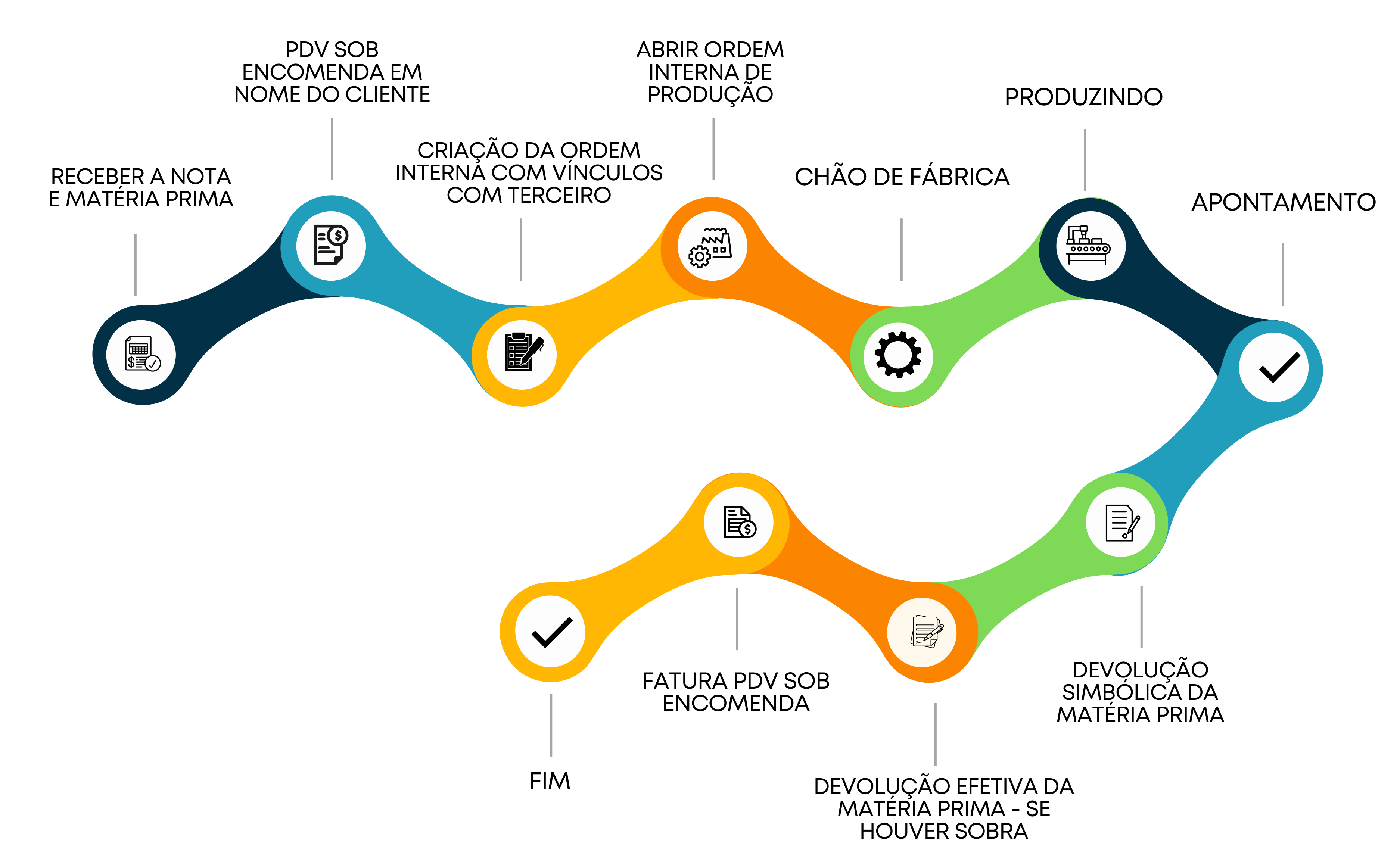
Antes de dar inicio ao processo de Industrialização Lado Prestador, é importante realizar configurações e parametrizaçõesa a seguir:
1. Cadastro de Almoxarifado
ERP ➝ Empresarial ➝ Materiais ➝ Cadastros ➝ Estoque ➝ Almoxarifado
a. Na guia Agente, incluir o agente dono das demandas (agente de terceiro)
b. O tipo de estoque deve ser MT (Material de Terceiro)
2. Cadastro de Código de Ação
ERP ➝ Todos os Módulos ➝ Configurações Globais ➝ Todos os módulos ➝ Códigos de ação
a. Na guia Geral, no campo Tipo de Ação deve ser RECEB.
b. Guia Material de Terceiro, o campo tipo de operação deve ser Industrialização, o perfil de operação deve ser Prestador e o tipo de nota fiscal deve ser nota mestre.
3. Cadastro de Aplicação
ERP ➝ Empresarial ➝ Tributos ➝ Cadastros ➝ Aplicação do produto
a. A aplicação deve ser de entrada e movimentar estoque.
4. Cadastro de CFOP
ERP ➝ Empresarial ➝ Tributos ➝ Cadastros ➝ CFOP
a. O campo controle de terceiro deve ser remessa com a opção marcada Entra no faturamento.
b. Na guia tributos vincular a aplicação do movimento cadastrado no passo 3.
1. Cadastro de Código de Ação
ERP ➝ Todos os Módulos ➝ Configurações Globais ➝ Todos os módulos ➝ Códigos de ação
a. Na guia Geral, no campo Tipo de Ação deve ser PDVEN.
b. Guia Material de Terceiro, não controla terceiros.
2. Cadastro de Tipo de Documento
ERP ➝ Empresarial ➝ Vendas ➝ Cadastros ➝ Tipo de documento
a. O campo Tipo de documento deve ser igual à pedido.
b. No campo Código de ação, a ação deve ser a mesma configurada no passo 1.
c. Na guia estoque sub guia Configuração de Filtro de Estoque e sub aba Configuração de Reservas, não é necessário preencher os dados do estoque.
3. Cadastro de Aplicação
ERP ➝ Empresarial ➝ Tributos ➝ Cadastros ➝ Aplicação do produto
a. A aplicação não deve movimentar estoque.
- Cadastro de CFOP
ERP ➝ Empresarial ➝ Tributos ➝ Cadastros ➝ CFOP
a. O campo controle de terceiro deve ser faturamento com a opção marcada Entra no faturamento
b. Na guia tributos vincular a aplicação do movimento cadastrado no passo 3.
1. Cadastro de Código de Ação
ERP ➝ Todos os Módulos ➝ Configurações Globais ➝ Todos os módulos ➝ Códigos de ação
a. Na guia Geral, no campo Tipo de Ação deve ser ESTOQ.
b. Guia Material de Terceiro, o campo tipo de operação deve ser Industrialização e perfil de operação deve ser Prestador.
2. Cadastro de Aplicação
ERP ➝ Empresarial ➝ Tributos ➝ Cadastros ➝ Aplicação do produto
a. A aplicação deve movimentar estoque.
3. Atividade de Produção
ERP ➝ Indústria ➝ Manufatura ➝ Cadastros ➝ Atividades de produção
a. Tipo de encerramento deve ser automático
b. O apontamento deve ser igual a Sim.
c. Utiliza Material de Terceiros deve ser igual Sim.
4. Tipo de Ordem
ERP ➝ Indústria ➝ Manufatura ➝ Cadastros ➝ Tipos de ordem
a. O tipo de processo deve ser igual a TER.
b. Informar o código de ação (passo 1), aplicação (passo 2), almoxarifados origem MT (tópico Recebimento de nota fiscal e efetiva, passo 1) e almoxarifado destino RE conforme configurações.
c. Na guia Material de terceiro deve estar controla igual a Sim, vincular a atividade configurada no passo 3 e o perfil de operação igual a Prestador.
Pedido de venda - Explosão de materiais consumidos na ordem
1. Cadastro de Código de Ação
ERP ➝ Todos os Módulos ➝ Configurações Globais ➝ Todos os módulos ➝ Códigos de ação
a. Na guia Geral, no campo Tipo de Ação deve ser PDVEN.
b. Guia Material de Terceiro, o campo tipo de operação deve ser Industrialização e perfil de operação deve ser Prestador.
2. Cadastro de Tipo de Documento
ERP ➝ Empresarial ➝ Vendas ➝ Cadastros ➝ Tipo de documento
a. O campo Tipo de documento deve ser igual à pedido.
b. No campo Código de ação, a ação deve ser a mesma configurada no passo 1.
c. Na guia estoque sub guia Configuração de Estoque a opção Integra com Manufatura (baixa somente saldo do documento) deve estar marcado.
d. Na guia estoque sub guia Configuração de Filtro de Estoque e sub guia Configuração de Reservas, não é necessário preencher os dados do estoque.
3. Cadastro de Aplicação
ERP ➝ Empresarial ➝ Tributos ➝ Cadastros ➝ Aplicação do produto
a. A aplicação deve ser de saída a não movimentar estoque.
4. Cadastro de CFOP
ERP ➝ Empresarial ➝ Tributos ➝ Cadastros ➝ CFOP
a. O campo Controle de terceiro deve ser Devolução/Retorno/Simbólico com a opção marcada Caracteriza devolução.
b. Na guia tributos vincular a aplicação do movimento cadastrado no passo 3.
Faturamento do Pedido de venda - Explosão de materiais consumidos na ordem
1. Cadastro de Código de Ação
ERP ➝ Todos os Módulos ➝ Configurações Globais ➝ Todos os módulos ➝ Códigos de ação
a. Na guia Geral, no campo Tipo de Ação deve ser NFVEN.
b. Guia Material de Terceiro, o campo Tipo de operação deve ser Industrialização, o perfil de operação deve ser Prestador e o tipo de nota fiscal deve ser nota detalhe.
2. Cadastro de Tipo de Documento
ERP ➝ Empresarial ➝ Vendas ➝ Cadastros ➝ Tipo de documento
a. O campo Tipo de documento deve ser igual à Nota Fiscal Normal.
b. No campo Código de ação, a ação deve ser a mesma configurada no passo 1.
c. Na guia estoque sub aba Configuração de Estoque a opção Integra com Manufatura (baixa somente saldo do documento) deve estar marcado.
d. Na guia estoque sub guia Configuração de Filtro de Estoque e sub aba Configuração de Reservas, não é necessário preencher os dados do estoque.
3. Cadastro de Aplicação
ERP ➝ Empresarial ➝ Tributos ➝ Cadastros ➝ Aplicação do produto
a. A aplicação deve ser de saída a não movimentar estoque.
4. Cadastro de CFOP
ERP ➝ Empresarial ➝ Tributos ➝ Cadastros ➝ CFOP
a. O campo Controle de terceiro deve ser Devolução/Retorno/Simbólico com a opção marcada Caracteriza devolução.
b. Na guia tributos vincular a aplicação do movimento cadastrado no passo 3.
Nota fiscal de devolução efetiva
1. Cadastro de Código de Ação
ERP ➝ Todos os Módulos ➝ Configurações Globais ➝ Todos os módulos ➝ Códigos de ação
a. Na guia Geral, no campo Tipo de Ação deve ser NFVEN.
b. Guia Material de Terceiro, o campo Tipo de operação deve ser Industrialização, o perfil de operação deve ser Prestador e o tipo de nota fiscal deve ser nota detalhe.
2. Cadastro de Tipo de Documento
ERP ➝ Empresarial ➝ Vendas ➝ Cadastros ➝ Tipo de documento
a. O campo Tipo de documento deve ser igual à Nota Fiscal Devolução.
b. No campo Código de ação, a ação deve ser a mesma configurada no passo 1.
c. Na guia estoque sub guia Configuração de Filtro de Estoque informar o almoxarifado e localização MT configurado no tópico Receber a nota e matéria prima passo 1.
d. Na guia Configuração de saídas/entradas, deve estar marcado para movimentar estoque, informar o almoxarifado MT configurado no tópico Receber a nota e matéria prima passo 1, para realizar a saída (volta da demanda para o terceiro) e informar um tipo de movimento de saída no campo Tipo de Movimento.
3. Cadastro de Aplicação
ERP ➝ Empresarial ➝ Tributos ➝ Cadastros ➝ Aplicação do produto
a. A aplicação deve ser de saída e movimentar estoque.
4. Cadastro de CFOP
ERP ➝ Empresarial ➝ Tributos ➝ Cadastros ➝ CFOP
a. O campo Controle de terceiro deve ser Devolução/Retorno/Efetivo com a opção marcada Caracteriza devolução.
b. Na guia tributos vincular a aplicação do movimento cadastrado no passo 3.
Nota fiscal de faturamento
1. Cadastro de Código de Ação
ERP ➝ Todos os Módulos ➝ Configurações Globais ➝ Todos os módulos ➝ Códigos de ação
a. Na guia Geral, no campo Tipo de Ação deve ser NFVEN.
b. Guia Material de Terceiro não controla terceiros.
2. Cadastro de Tipo de Documento
ERP ➝ Empresarial ➝ Vendas ➝ Cadastros ➝ Tipo de documento
a. O campo Tipo de documento deve ser igual à Nota Fiscal Normal.
b. No campo Código de ação, a ação deve ser a mesma configurada no passo 1.
c. Na guia estoque sub guia Configuração de Filtro de Estoque informar o almoxarifado e localização disponível (DP) onde o mesmo recebeu o item produzido.
d. Na guia Configuração de saídas/entradas, deve estar marcado para movimentar estoque, informar o almoxarifado e localização disponível (DP) onde o mesmo recebeu o item produzido para a saída do item (serviço realizado para terceiro) e no campo tipo de movimento deve ser de saída.
3. Cadastro de Aplicação
ERP ➝ Empresarial ➝Tributos ➝ Cadastros ➝ Aplicação do produto
a. A aplicação deve ser de saída e movimentar estoque
4. Cadastro de CFOP
ERP ➝ Empresarial ➝ Tributos ➝ Cadastros ➝ CFOP
a. O campo Controle de terceiro deve ser Faturamento com a opção marcada Entra no faturamento.
b. Na guia tributos vincular a aplicação do movimento cadastrado no passo 3.
ERP ➝ Empresarial ➝ Materiais ➝ Cadastros ➝ Grupos e itens
a. Item á produzir: A definição do item deve ser produto acabado/semi-acabado ou montado, na guia tributação na opção código aplicação material de terceiro informar a aplicação configurada, deve controlar estoque e na guia Manufatura, sub guia geral informar o Tipo de Ordem de terceiros para gerar a ordem de fabricação.
b. Demanda de terceiro: A definição do item deve ser matéria prima ou embalagem, na guia tributação na opção código aplicação material de terceiro informar a aplicação configurada no tópico Receber a nota e matéria prima passo 3.
ERP ➝ Empresarial ➝ Materiais ➝ Cadastros ➝ Engenharia de produtos ➝ Lista de materiais
a.Na estrutura da lista de material, editar as demandas que compõem o item já produzido, e no campo Operação vincular uma operação externa.
Depois de realizado as configurações vamos aos processos de cada etapa da Industrialização, e para isso iremos utilizar um exemplo de rotina que costuma acontecer em nossos clientes.
O ciclo da industrialização lado prestador se inicia no recebimento do material que será consumido na manufatura. Dependendo da utilização dos módulos do Mega, o ciclo poderá ter uma Ordem de terceirização até ser feito o pedido de venda e o faturamento do item.
1. Receber a nota e matéria prima
Nesse momento é dado entrada de estoque MT (material de terceiro) para posteriormente movimentarmos dentro da nossa empresa.
Para isso acesse: ERP ➝ Empresarial ➝ Materiais ➝ Entradas ➝ Documento.
Para isso será necessário as seguintes informações:
a. Informe o código de ação conforme citado em Configurações - Industrialização Lado Prestador, no tópico Receber a nota e matéria prima passo 2.
b. Preencha a capa da nota conforme sua empresa trabalha.
c. Na guia Itens, botão Inserir clique na opção Itens sem vinculo com Pedido/Contrato para adicionar o item recebido de terceiro.
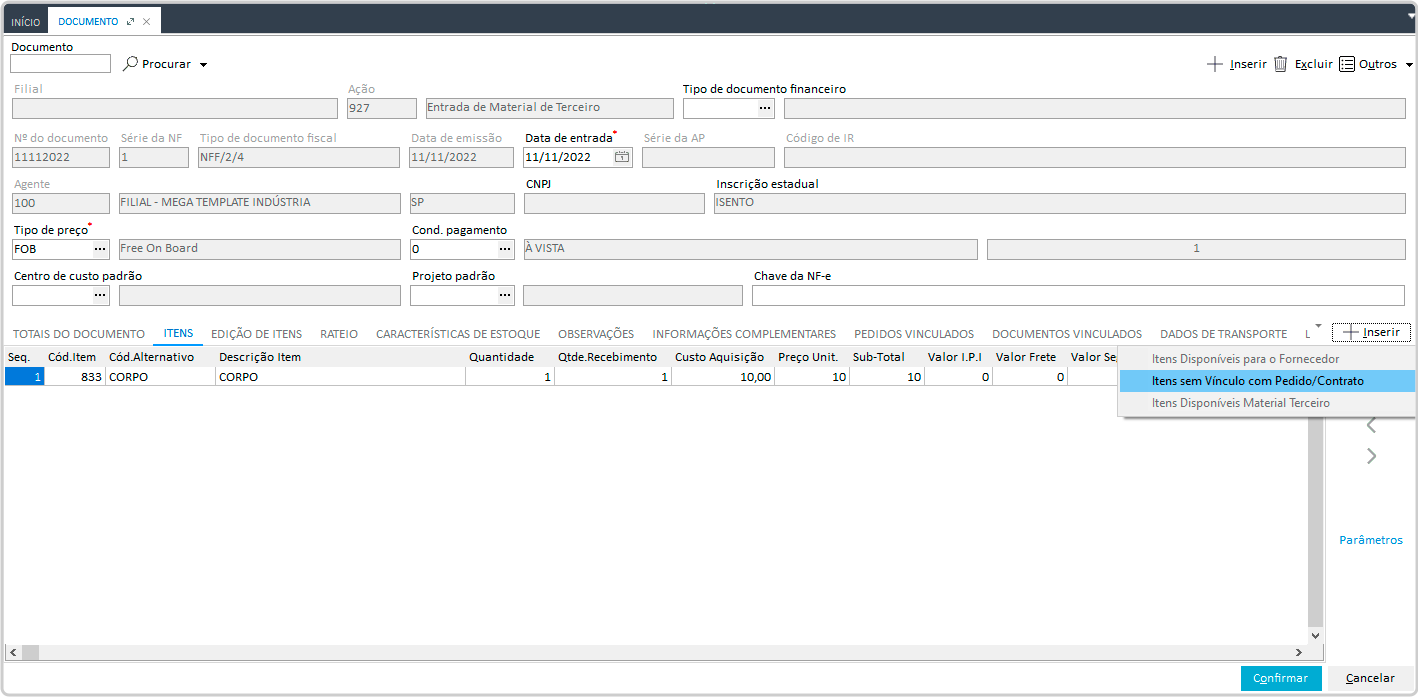
d. Observe que na guia Edição de itens sub guia Edição, a aplicação e a CFOP do item recebido de terceiro foi preenchido conforme citado em Configurações - Industrialização Lado Prestador no tópico Receber a nota e matéria prima passo 3 e 4 e na sub guia Estoque o campo Natureza Origem deverá ser MT conforme citado em Configurações - Industrialização Lado Prestador no tópico Receber a nota e matéria prima passo 1
e. Clique em Confirmar para salvar a nota.
f. Nesse momento temos total controle da matéria prima do terceiro em nosso estoque MT. Podemos fazer as movimentações de estoque dentro da nossa empresa sem a necessidade de prestar contas ainda ao dono do produto.
2. PDV Sob encomenda em nome do cliente
Podemos realizar um pedido de venda do item a ser produzido sob encomenda que irá gerar uma ordem no manufatura.
Acesse: ERP ➝ Empresarial ➝ Vendas ➝ Gestão comercial ➝ Documento de venda
a. No campo Tipo de documento deverá informar o tipo de documento que foi configurado, citado em Configurações - Industrialização Lado Prestador, no tópico PDV Sob encomenda em nome do cliente passo 2, com isso o campo código de ação será carregado automaticamente.
b. Na guia geral a opção fabricação especial deve estar marcada.
c. Os demais campos das demais guia, devem ser preenchidos conforme sua empresa trabalha, lembrando que o item inserido deve ser o item a ser fabricado citado em Configurações - Industrialização Lado Prestador no tópico Cadastro de Itens passo a.
d. Ao gravar o pedido de venda sob encomenda o sistema irá gerar automaticamente uma ordem de produção no módulo manufatura.
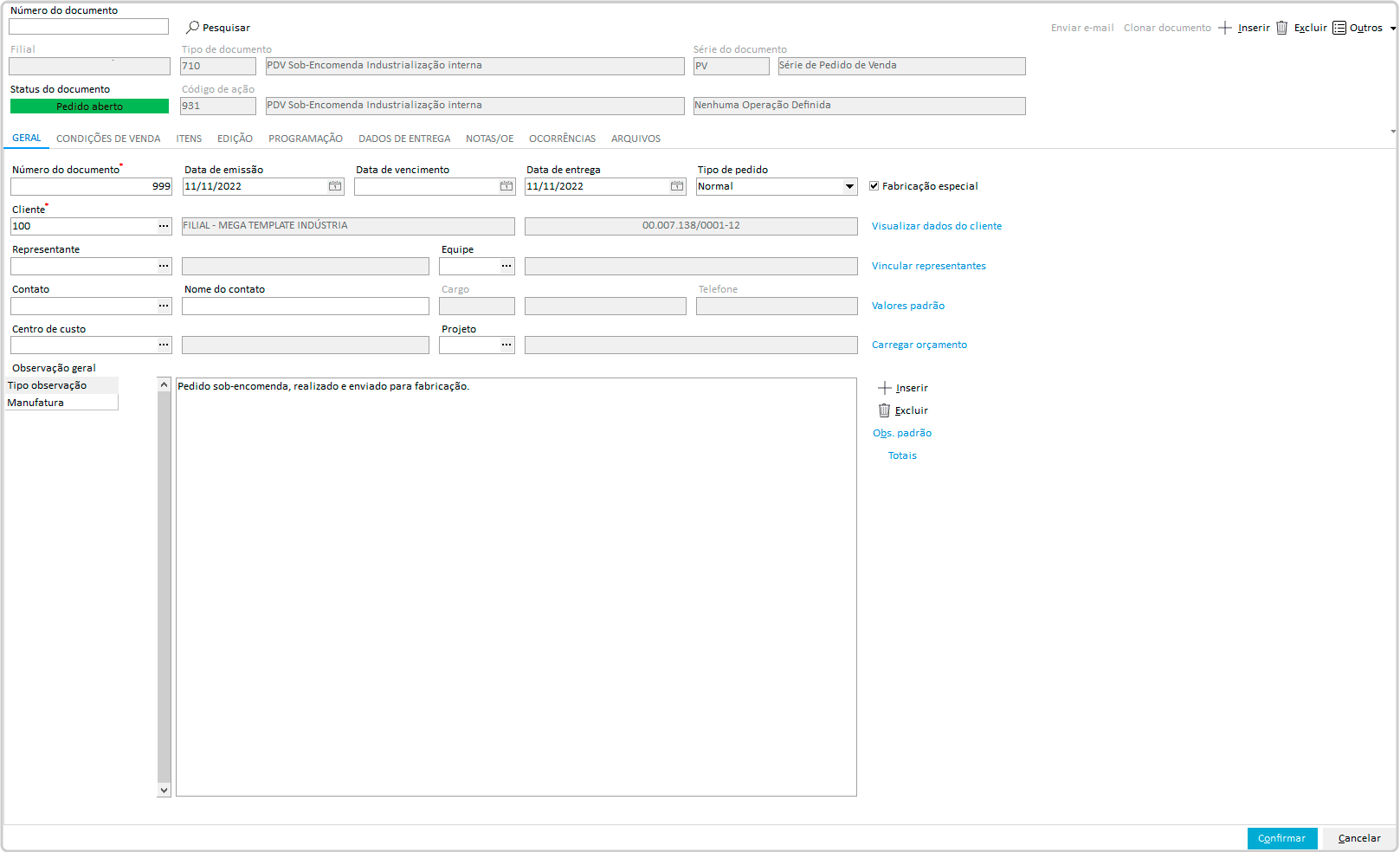
3. Criação da ordem interna com vínculos com terceiros
Acesse: ERP ➝ Indústria ➝ Manufatura ➝ Gestão do PCP ➝ Ordem
a. A ordem será criada automaticamente pelo PDV sob encomenda, com as configurações conforme citadas em Configurações - Industrialização Lado Prestador no tópico Criação da ordem interna com vínculos com terceiros.
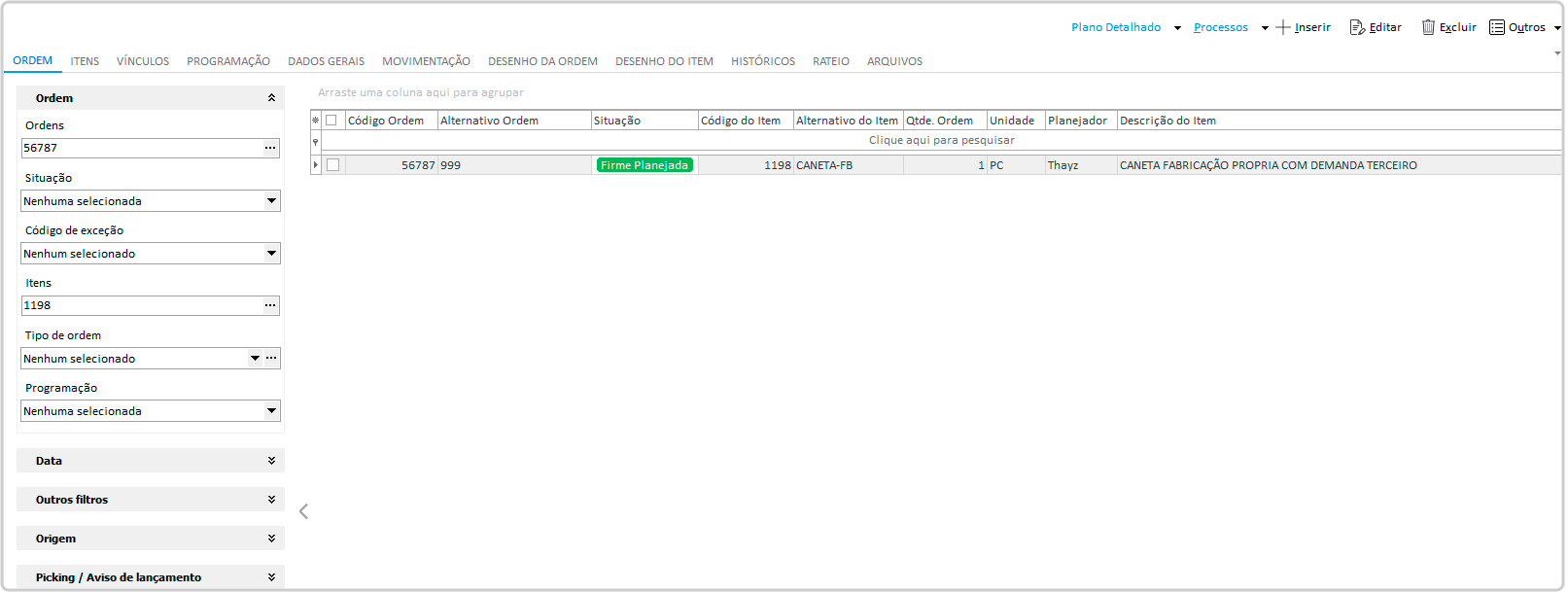
b. Na guia Itens no campo Tipo de Ordem a ordem será criada com o tipo configurado em Configurações - Industrialização Lado Prestador no tópico Cadastro de Itens passo a, já na sub guia Demanda exibirá as demandas configuradas conforme citado em Configurações - Industrialização Lado Prestador no tópico Cadastro de lista de materiais.
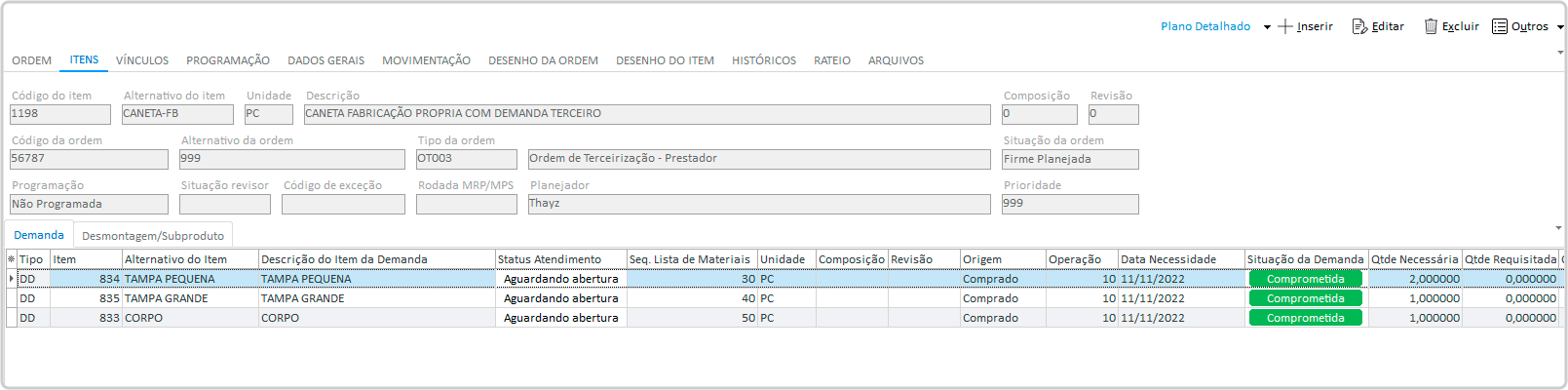
c. Na guia Vínculos sub aba Origem, é exibido o Pedido de Venda que originou a necessidade da produção.

d. E na edição da ordem, na aba Geral, sub aba origem é possível visualizar o agente de terceiro conforme veio do pedido de venda sob encomenda.
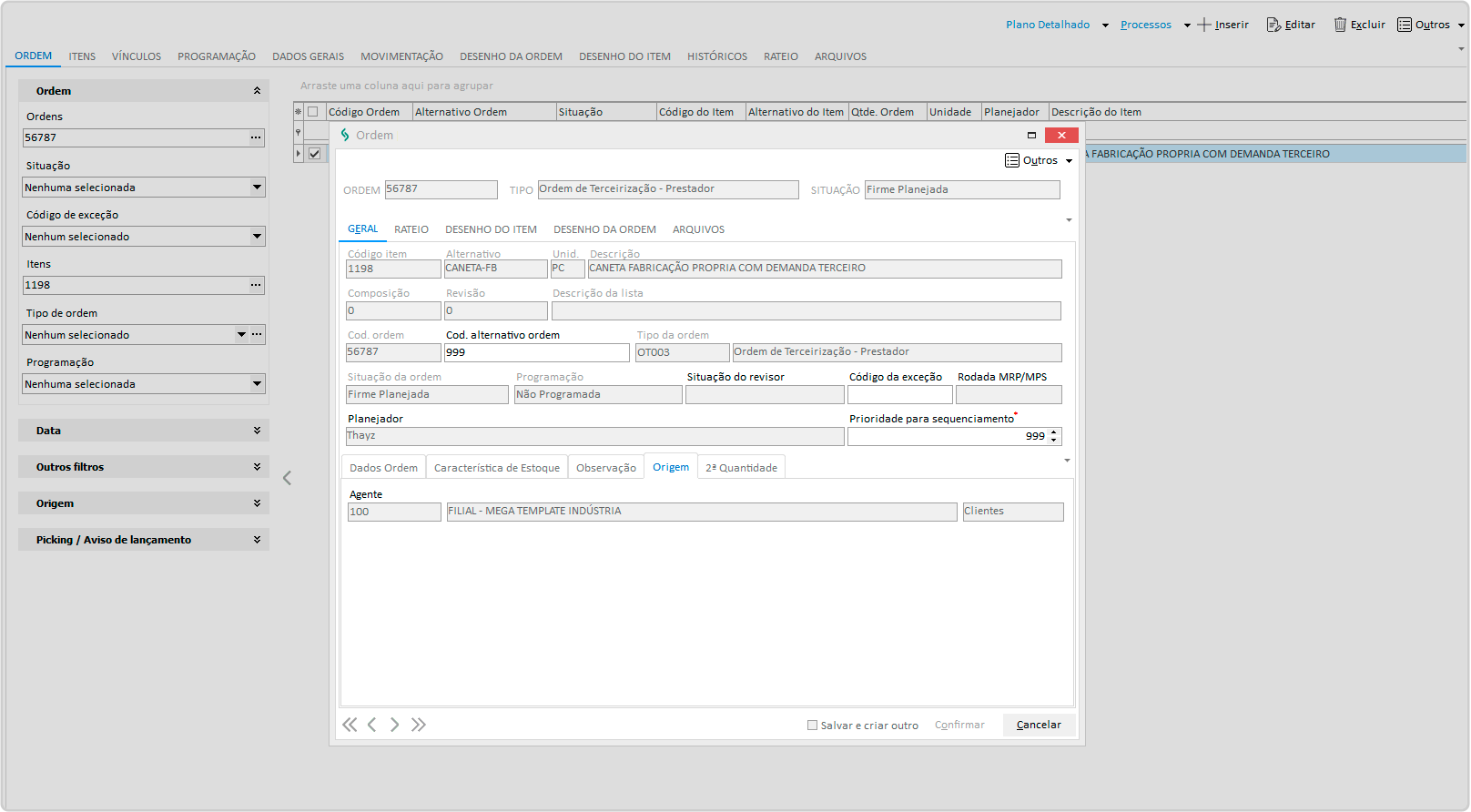
e. Agora é dar andamento ao processo do manufatura realizando a produção do item pai.
4. Abrir ordem interna de produção
Acesse: ERP ➝ Industria➝ Manufatura➝ Gestão do PCP➝ Ordem
No momento da manipulação da ordem, a abertura fará com que a Ordem busque as demandas disponíveis para o fornecedor terceiro em MT e realize a reserva para assim serem consumidas nos apontamentos da manufatura, conforme citado em Configurações - Industrialização Lado Prestador tópico Criação da ordem interna com vínculos com terceiros.
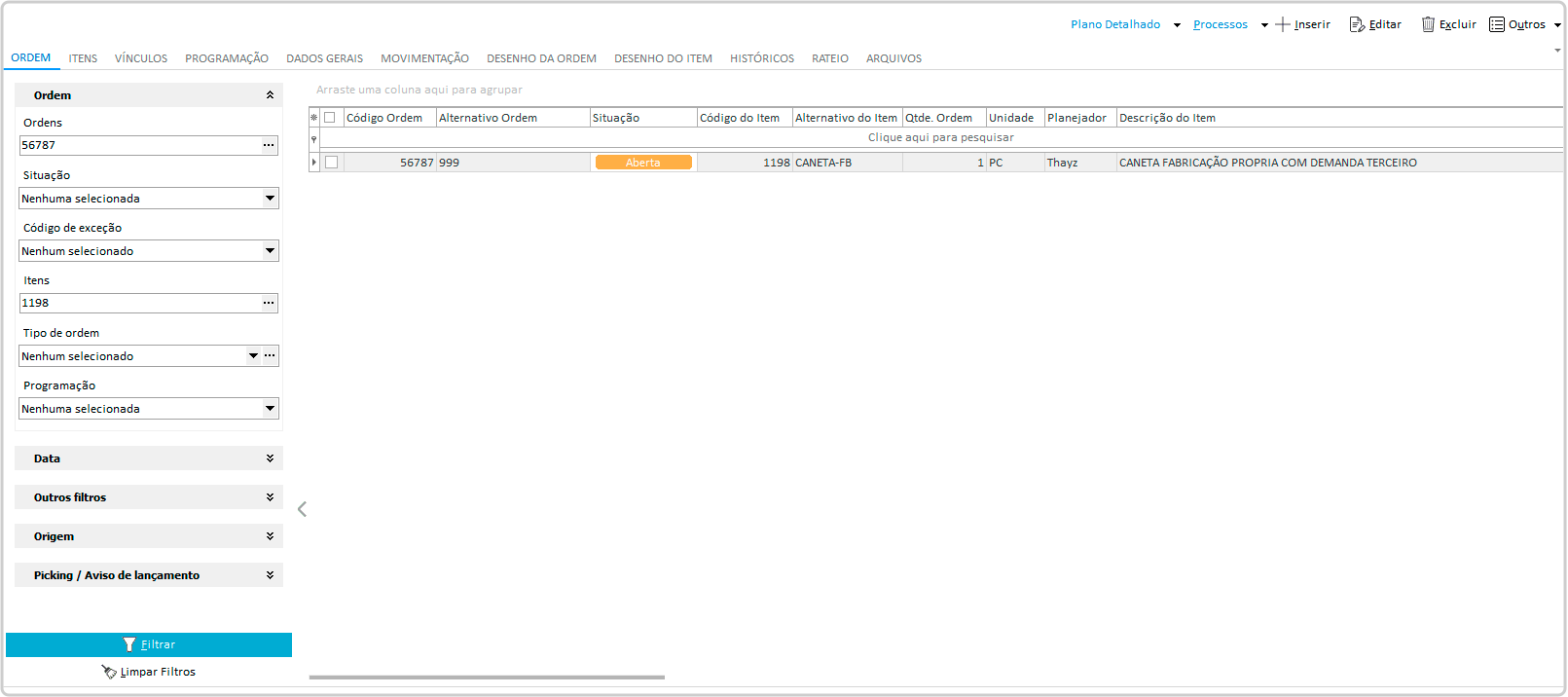
5. Chão de fábrica e Produzindo
Agora é com o chão de fábrica, momento de realizar a produção na linha.
6. Apontamento
Realizar o apontamento da ordem interna normalmente, consumindo a matéria-prima de terceiro e transformando o item produzido.
a. Para apontar acesse: ERP ➝ Industria ➝ Manufatura ➝ SFC - Gestão do chão de fabrica ➝ Apontamento ou se seu tipo de ordem estiver parametrizado clique com o direito na grade da ordem e vá em Apontar.
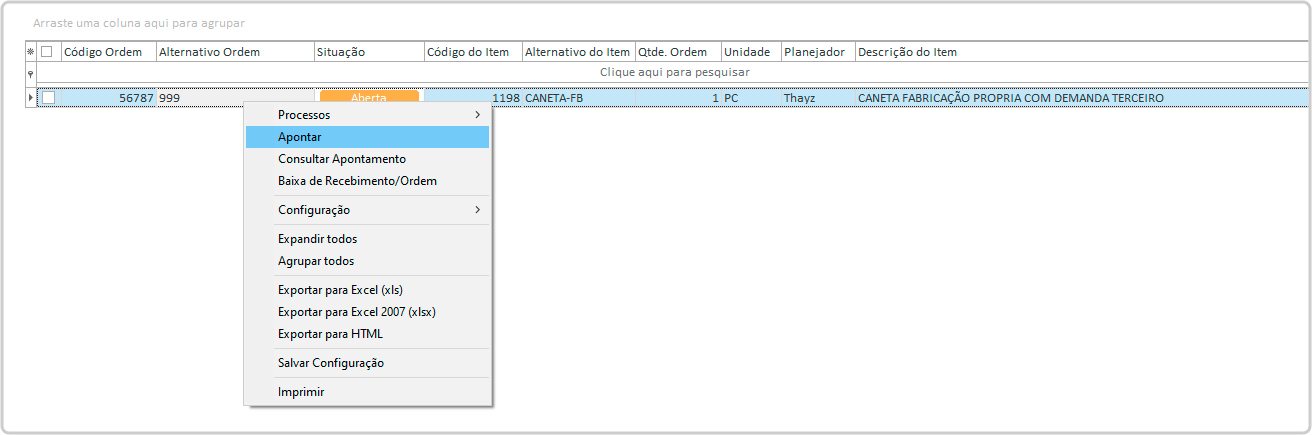
b. Utilize a atividade configurada em Configurações - Industrialização Lado Prestador tópico Criação da ordem interna com vínculos com terceiros passo 3.
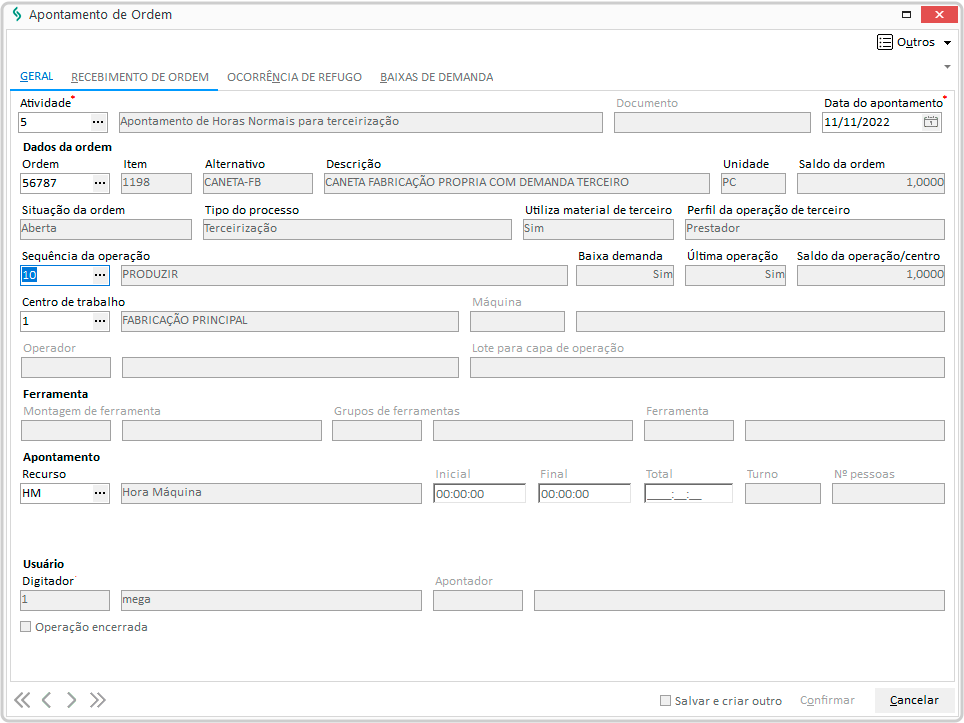
c. Ao confirmar o apontamento o estoque será movimentado realizando a saída das demandas do terceiro MT que estavam reservadas e o nascimento do item produzido em estoque DP, realizando o apontamento total a situação da ordem mudará de Aberta para Encerrada.
7. Devolução Simbólica da matéria prima
Pedido de venda - Explosão de materiais consumidos na ordem
O PDV explosão realiza o vinculo da ordem para explodir o item produzido trazendo assim as demandas que o compõe. Esse documento não movimenta estoque, ele prepara o vinculo para posteriormente faturar a nota simbólica para o terceiro.
Acesse: ERP ➝ Empresarial➝ Vendas➝ Gestão Comercial ➝ Documento de venda
a. No campo Tipo de documento deverá informar o tipo de documento que foi configurado citado em Configurações - Industrialização Lado Prestador tópico Devolução Simbólica da matéria prima/Pedido de venda - Explosão de materiais consumidos na ordem passo 2, com isso o campo código de ação será carregado automaticamente.
b. Os demais campos das demais guias devem ser preenchidos conforme sua empresa trabalha.
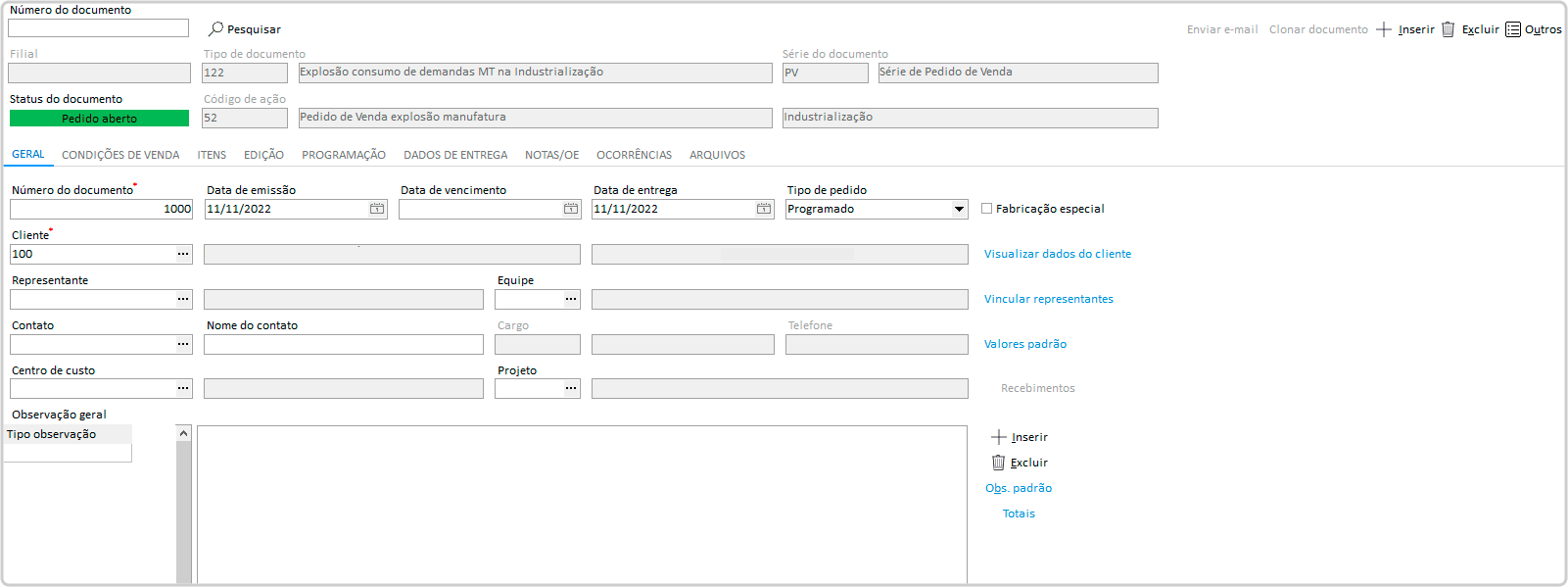
c. Para inserir o item posicione-se na guia Itens, clique no botão +Inserir e selecione a opção Explosão de itens.
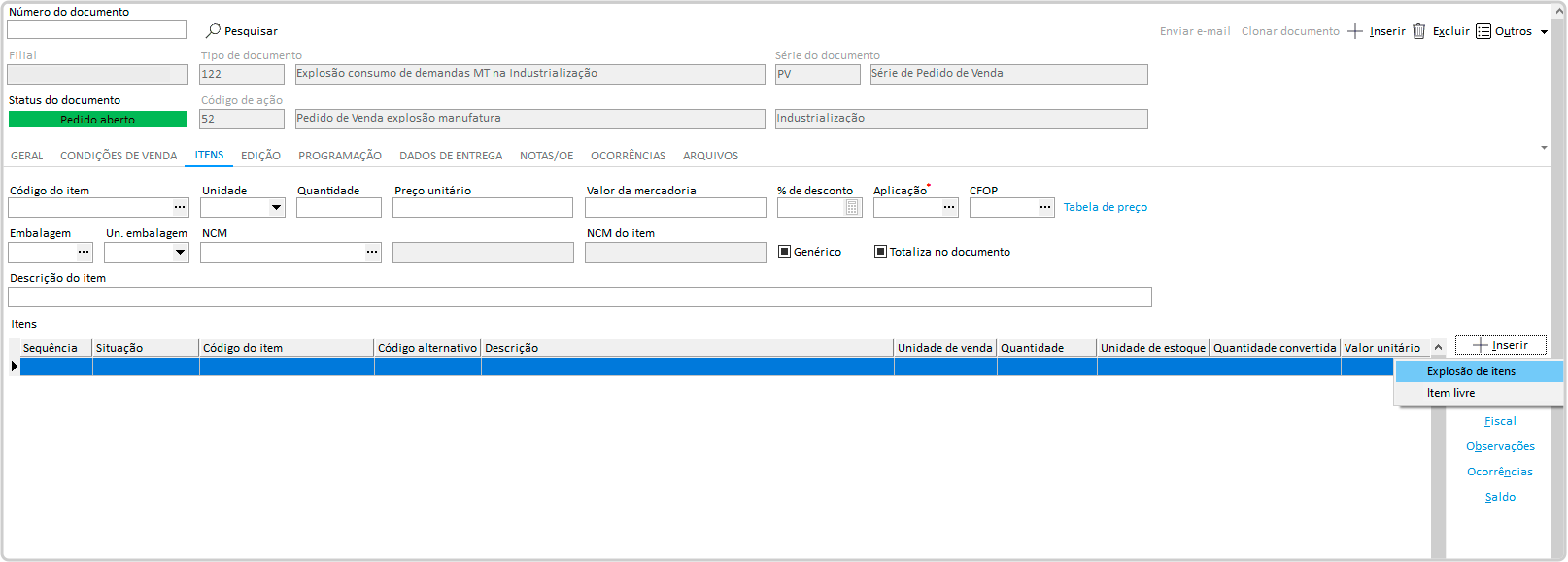
d. Será exibido a tela Explosão de Itens, mantenha a opção Tipo de Explosão do Item marcado para Produção da Ordem.
e. Na guia Geral no campo Ordem, informe o código da ordem que realizou a fabricação sob encomenda do passo Criação da ordem interna com vínculos com terceiros.
f. Será carregado as informações do item fabricado, a aplicação não deve movimentar estoque, o item fabricado será carregado apenas para realizar a explosão das demandas.
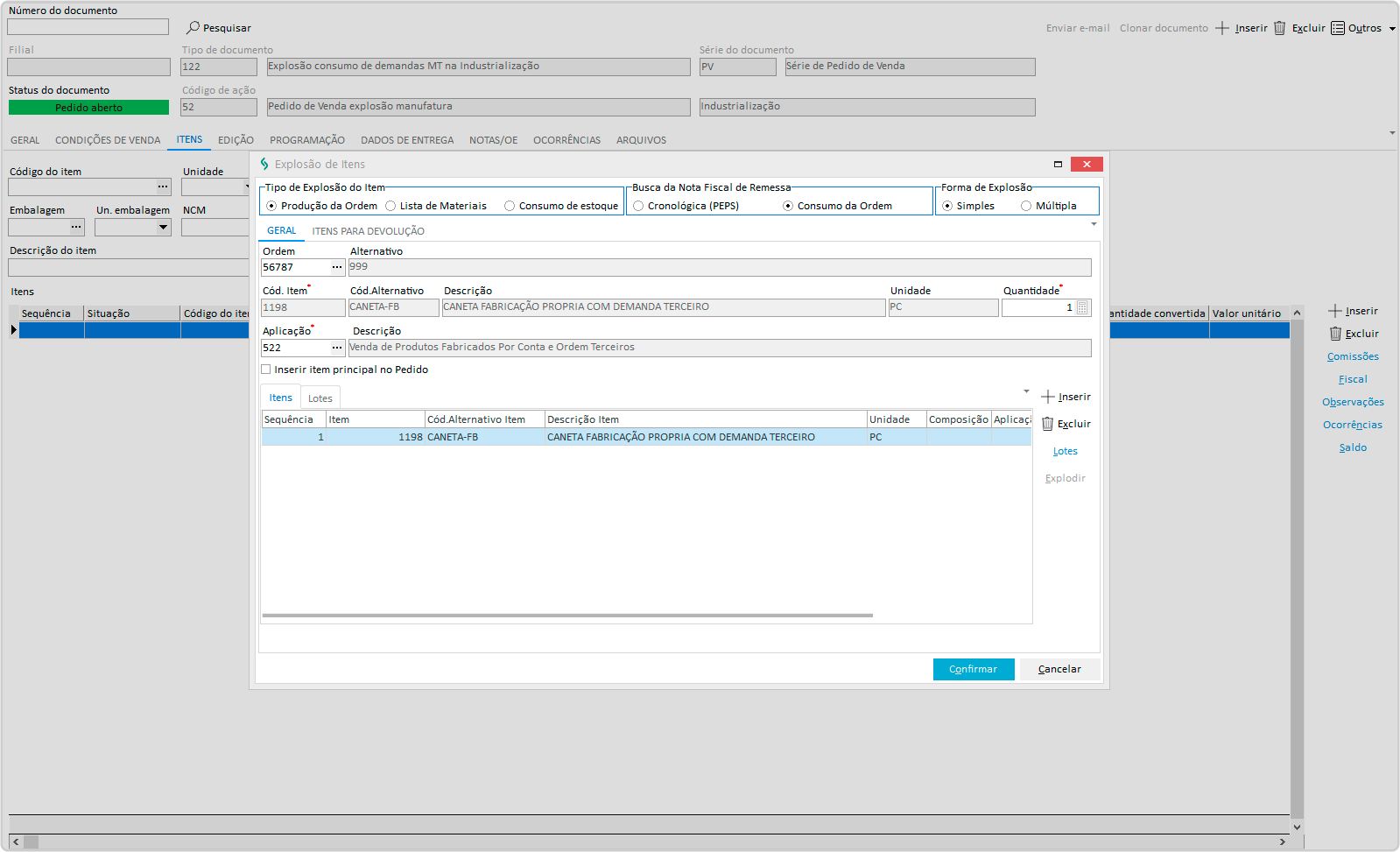
g. Clique no botão Lotes para vincular o lote do item fabricado.
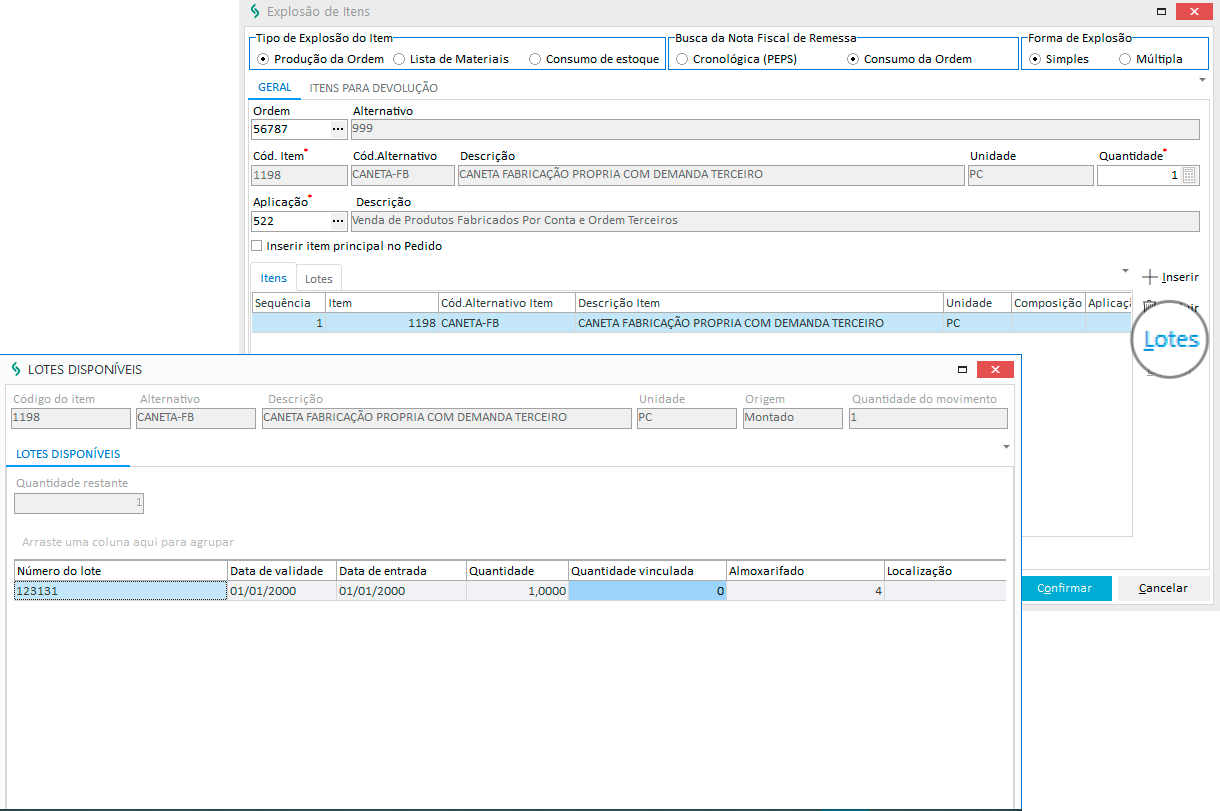
h. Ao vincular o lote do item fabricado o botão Explosão será disponibilizado para realizar assim a explosão das demandas que foram utilizadas na fabricação do item.
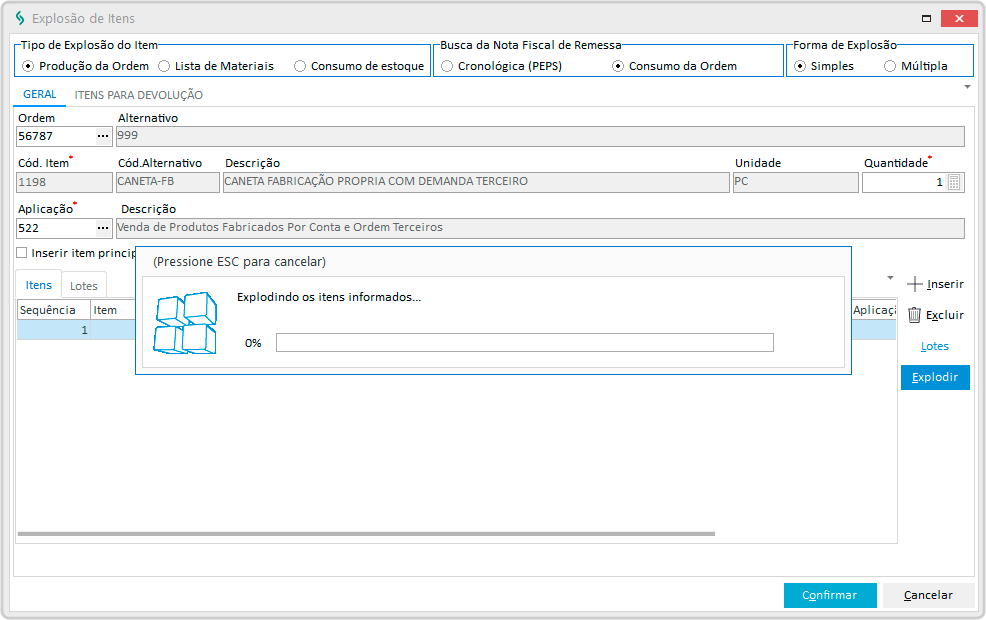
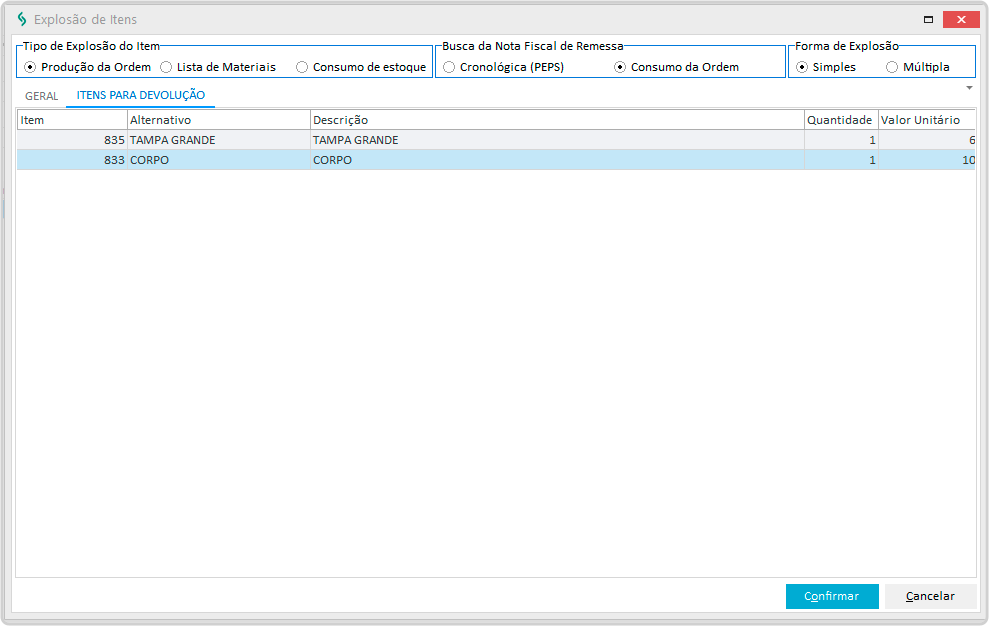
i. Depois de explodido clique no botão Confirmar, será carregado na aba itens do pedido as demandas do terceiro consumidas. As informações dos campos aplicação e CFOP já são carregadas conforme configurações citadas em Configurações - Industrialização Lado Prestador tópico Devolução Simbólica da matéria prima/Pedido de venda - Explosão de materiais consumidos na ordem passo 3.
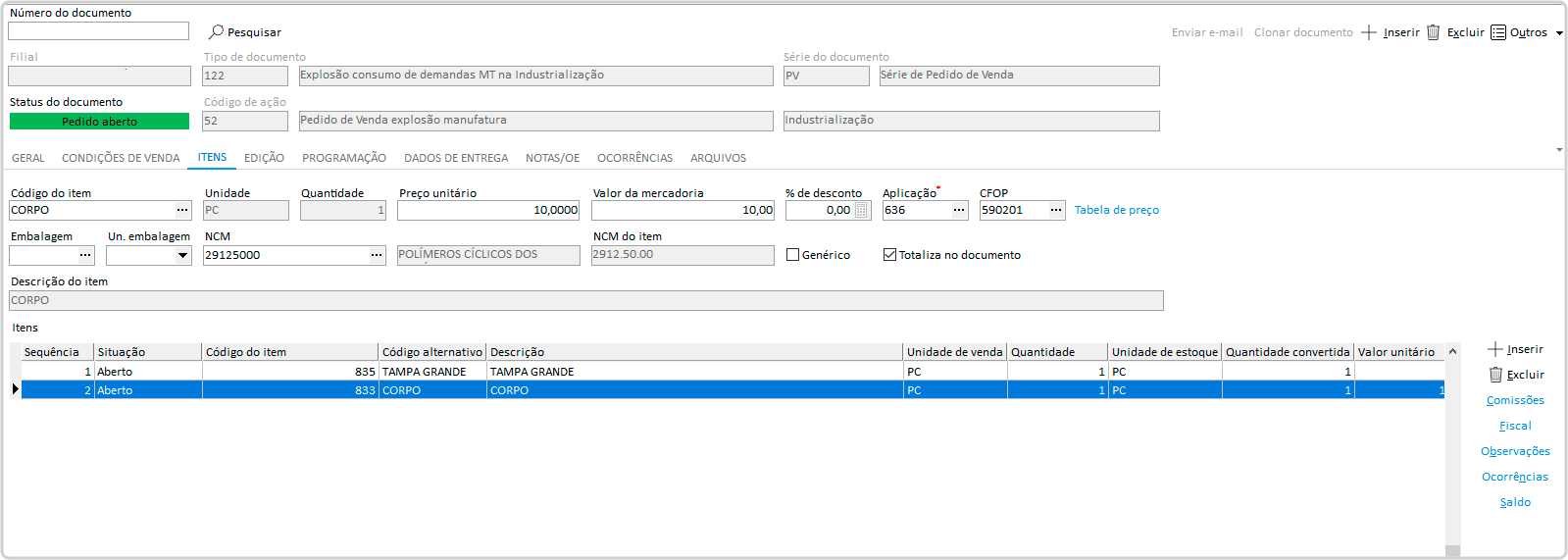
j. Clique em Confirmar para gravar o pedido.
Faturamento do Pedido de venda - Explosão de materiais consumidos na ordem
Ao consumir as demandas de terceiro, podemos faturar o PDV da explosão, para ai sim prestarmos contas ao terceiro do consumo que tivemos com suas demandas.
Para isso acesse: ERP ➝ Empresarial ➝ Vendas ➝ Saídas ➝ Material de terceiro ➝ Faturar PDV material de terceiro
a. Filtre o número do pedido.
b. Na sub guia Clientes confira o agente de terceiro.
c. Na sub guia Pedidos confira o pedido e selecione a coluna Gerar.
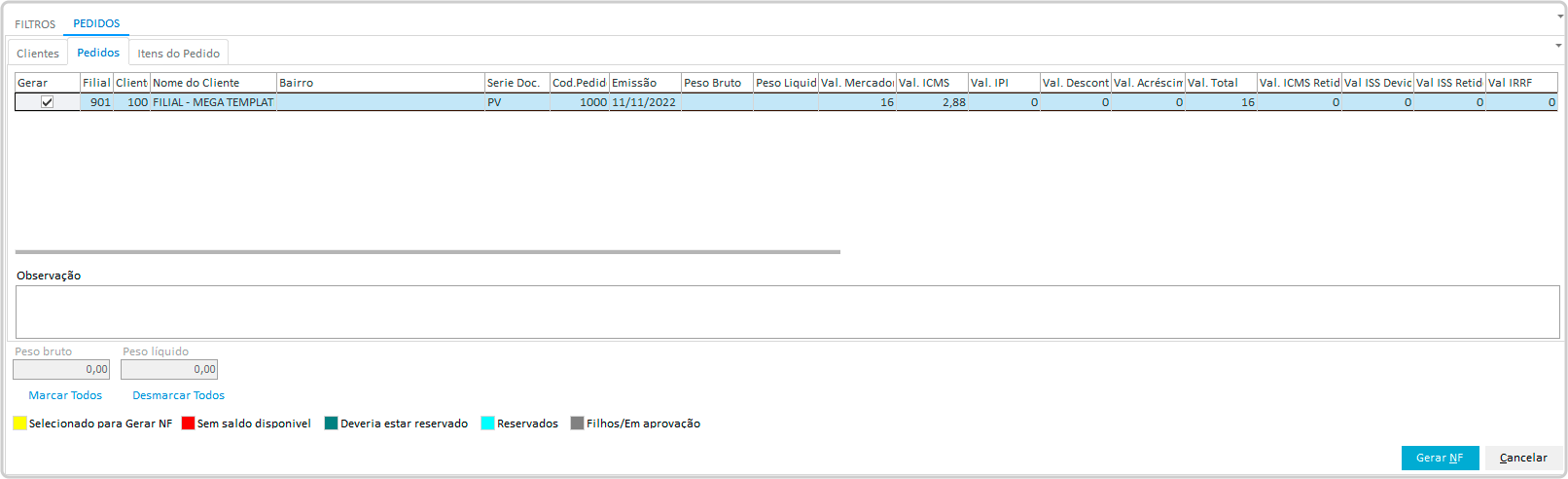
d. Na sub guia itens do Pedido serão exibidos as demandas do terceiro que foram consumidas na fabricação, no campo tipo de documento NF informe o tipo de documento configurada em Configurações - Industrialização Lado Prestador tópico Devolução Simbólica da matéria prima/Faturamento do Pedido de venda - Explosão de materiais consumidos na ordem passo 2.
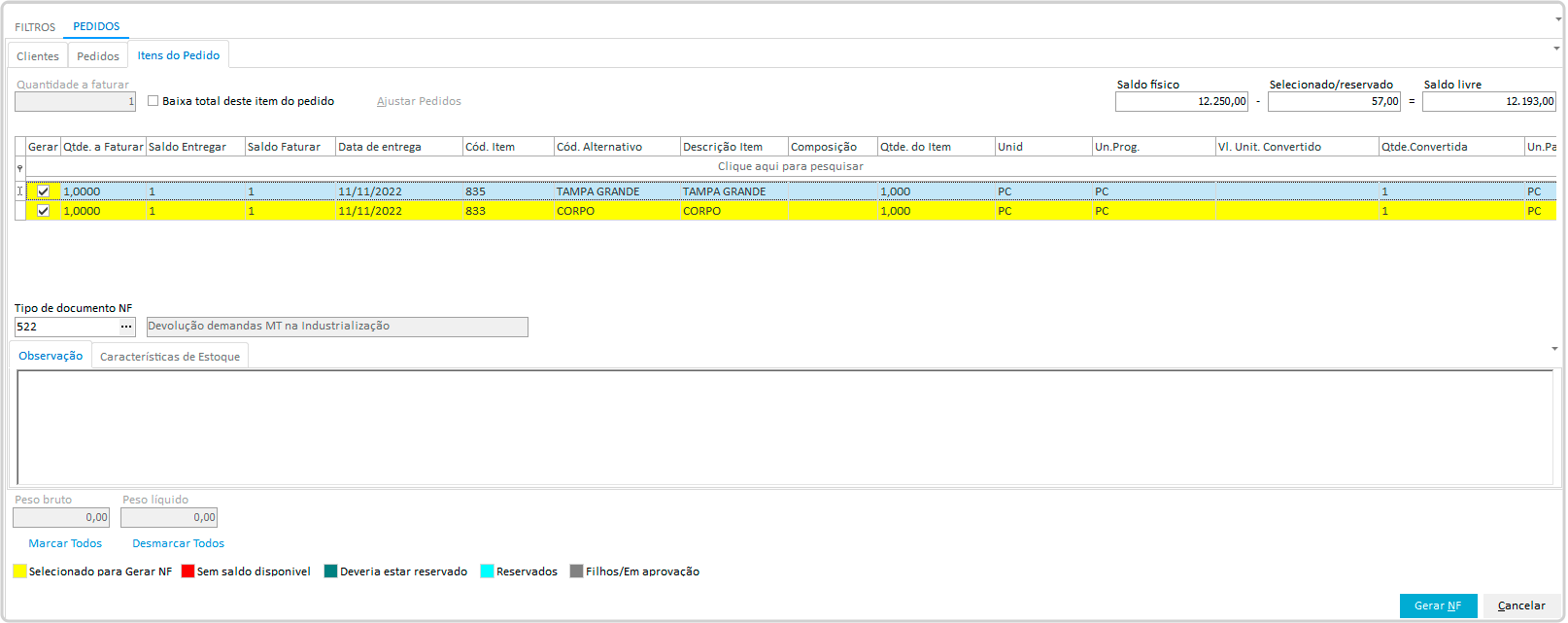
e. Clique no botão Gerar NF, será exibido a capa da nota, clique em Confirmar para gravar.
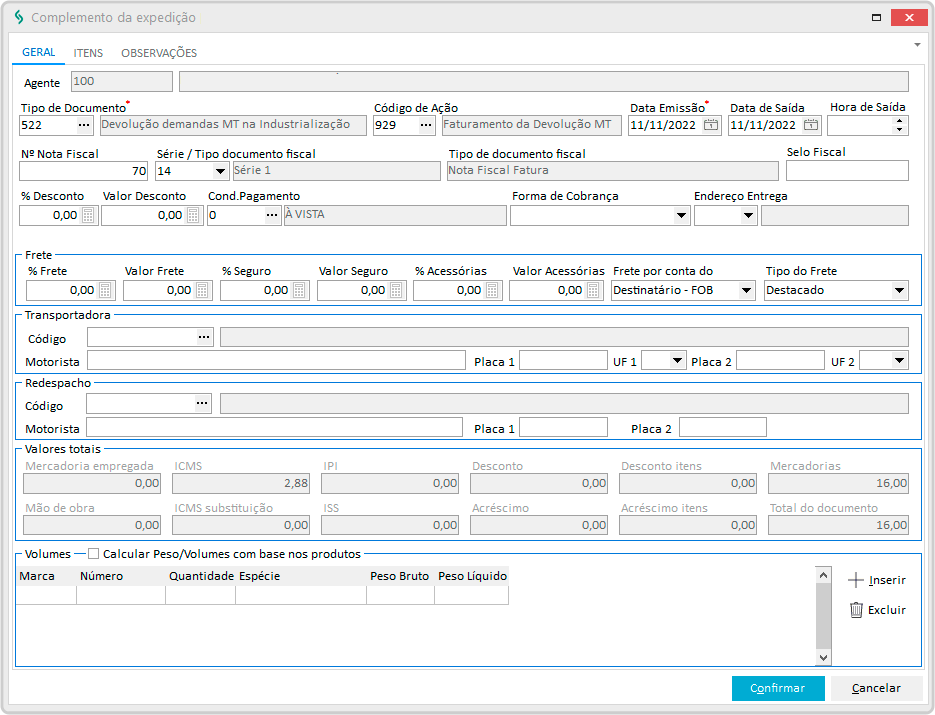
8. Devolução Efetiva da matéria prima - matéria prima não utilizada
No passo anterior fizemos a prestação de contas das demandas consumidas em nossa fabricação, ou seja, demandas transformadas no processo produtivo e que não existem mais. Porém, caso exista alguma sobra da demanda do terceiro é possível realizar a devolução efetiva.
Acesse: ERP ➝ Empresarial ➝ Vendas ➝ Saídas ➝ Faturamento ➝ Nota fiscal
a. No campo Tipo de documento deverá informar o tipo de documento que foi configurado citado no artigo Configurações - Industrialização Lado Prestador tópico Devolução Efetiva da matéria prima - matéria prima não utilizada no passo 2, com isso o campo código de ação será carregado automaticamente.
b. Informe o agente terceiro e os demais campos das demais guias, os campos devem ser preenchidos conforme sua empresa trabalha.
c. Para inserir a demanda, deverá ser realizado o vinculo com o documento de entrada do passo Receber a nota e matéria prima que originou todo o processo de terceiro, esse vínculo é realizado a partir das configurações do tipo de documento com a ação citadas em Configurações - Industrialização Lado Prestador tópico Devolução Efetiva da matéria prima - matéria prima não utilizada no passo 1 e 2. Para isso clique no botão Nota Vinculada.
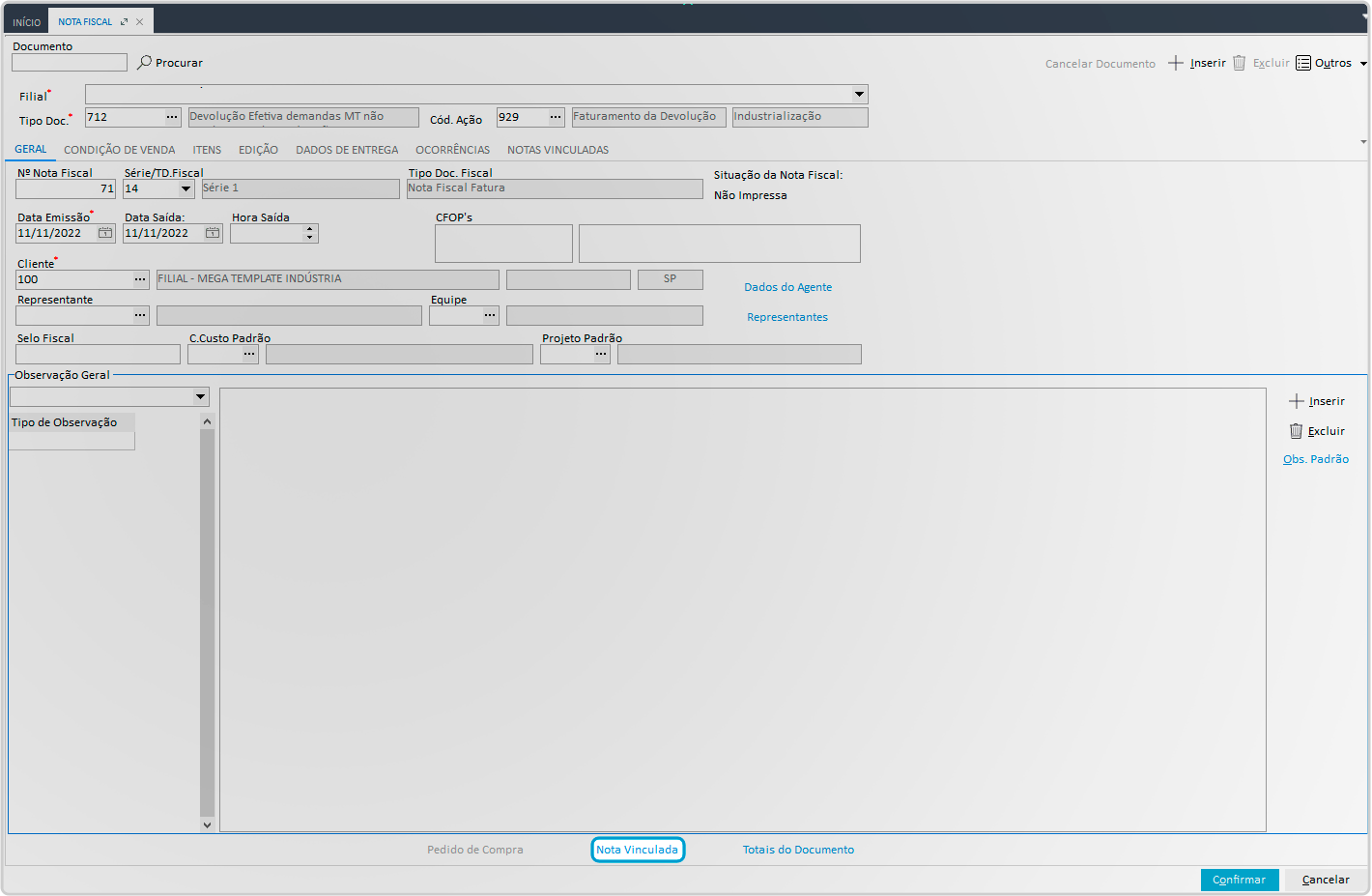
d. E clique na opção Nota de devolução/Estorno
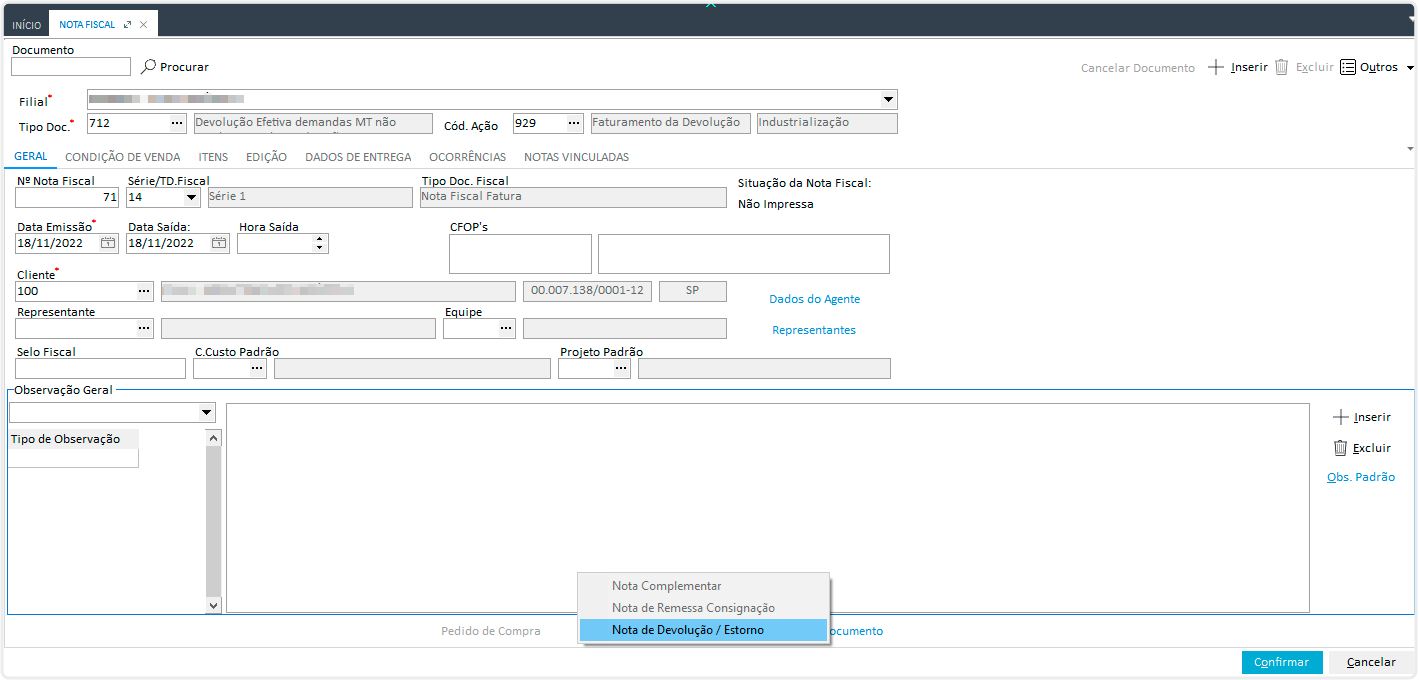
e. Filtre o documento de recebimento que deu origem a entrada MT, selecione para carregar os dados, na coluna Qtde. a Devolver insira a quantidade que será devolvida na nota de saída e clique no botão Gerar.
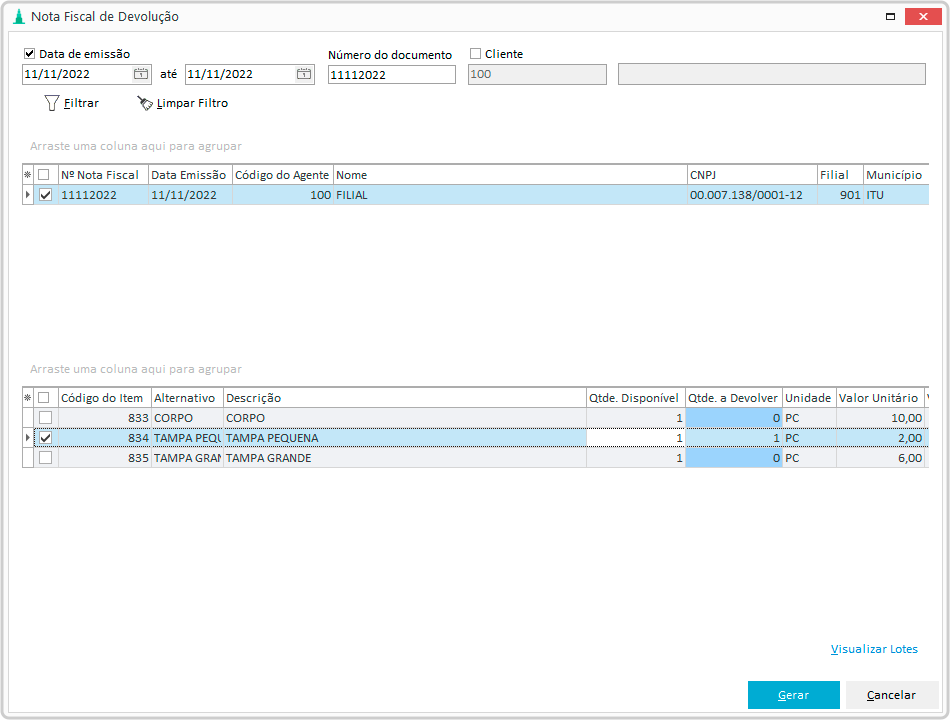
f. O item a ser devolvido efetivamente será carregado na aba itens com os campos Aplicação e CFOP preenchidos conforme citado em Configurações - Industrialização Lado Prestador tópico Devolução Efetiva da matéria prima - matéria prima não utilizada nos passos 3 e 4.
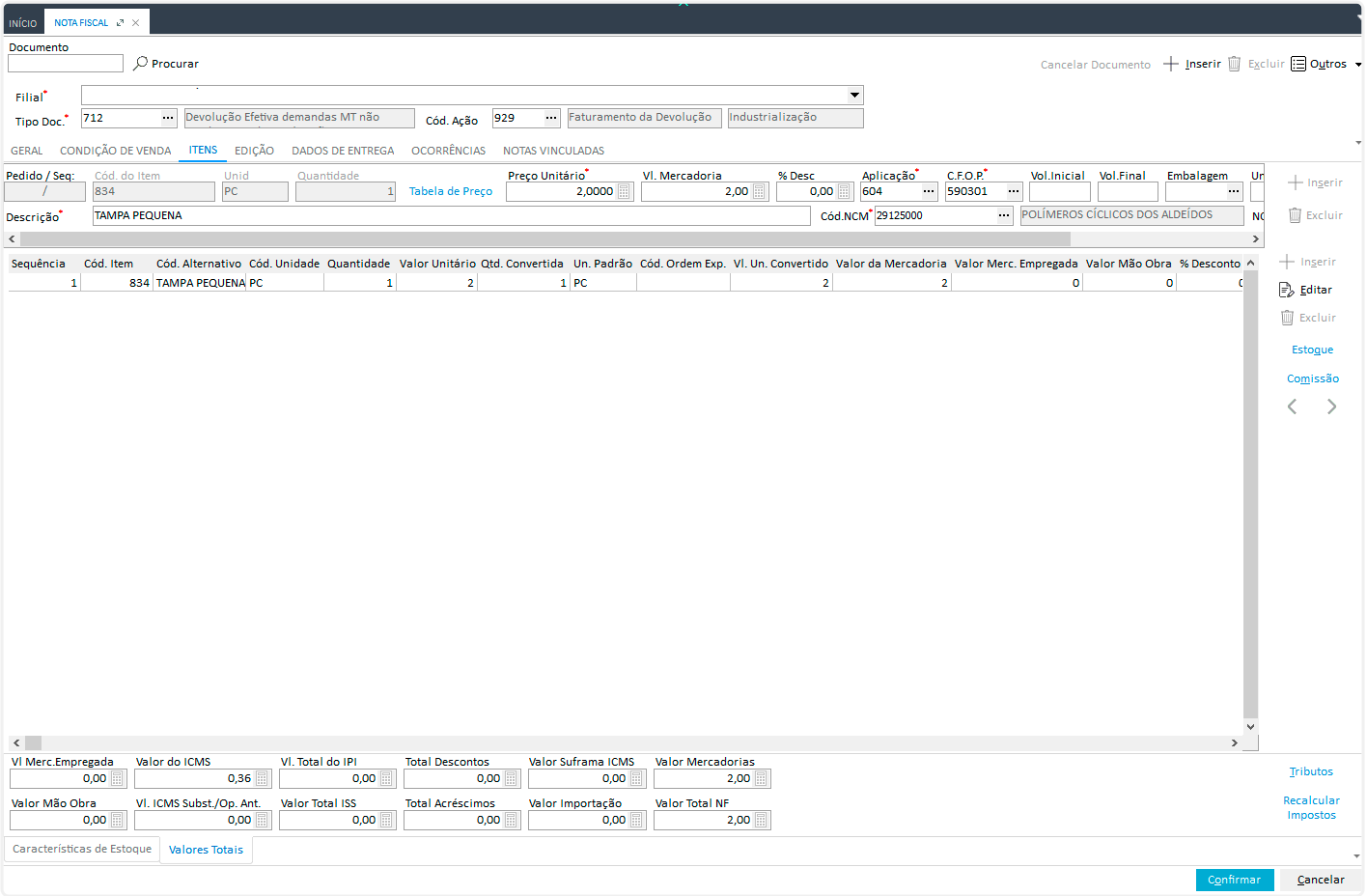
g. Os demais campos das demais abas podem ser preenchidas conforme sua empresa trabalha.
h. Clique no botão Confirmar para salvar a nota e com isso o estoque será movimentado realizando assim uma saída do item MT.
9. Faturamento PDV sob encomenda
Nesse passo será realizado o faturamento do PDV sob-encomenda que deu origem a todo o processo de terceirização e gerou a ordem de fabricação consumindo as demandas. Agora com o item fabricado é realizado o faturamento para o cliente.
Acesse: ERP ➝ Empresarial ➝ Vendas ➝ Saídas ➝ Faturamento ➝ Faturar pedidos
a. No filtro informe o numero do Pedido de Venda
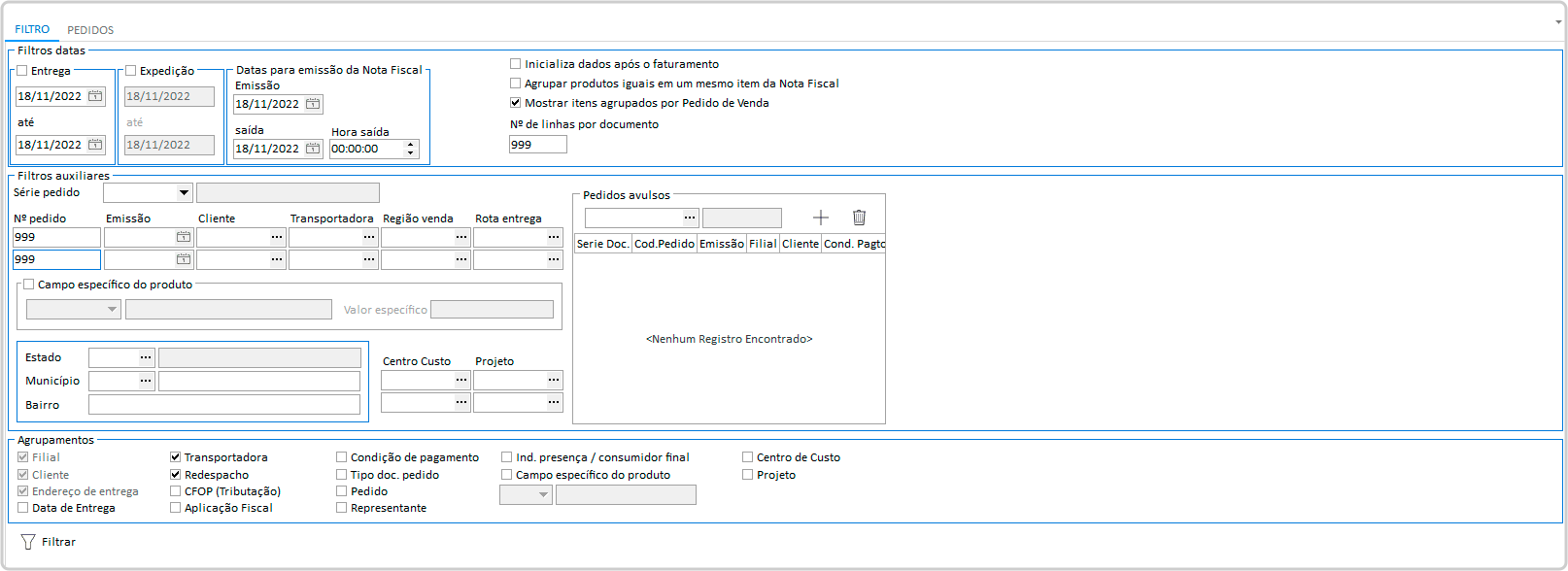
b.Na sub guia Pedido de venda confira o cliente e marque a opção Gerar.
c.Na sub guia itens do pedido será exibido o item produzido disponível para faturar, confira o pedido na coluna Cod. Pedido e marque a opção gerar.
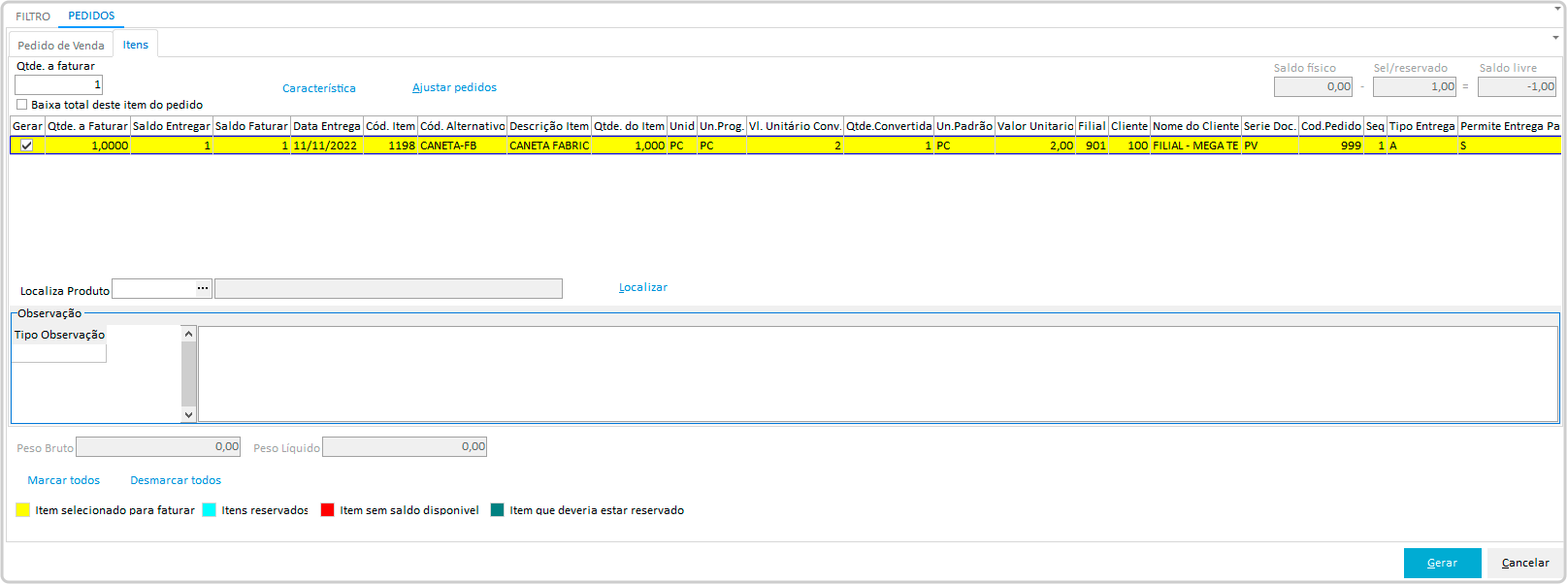
d. Será exibido a capa da nota, clique em Confirmar para gravar.
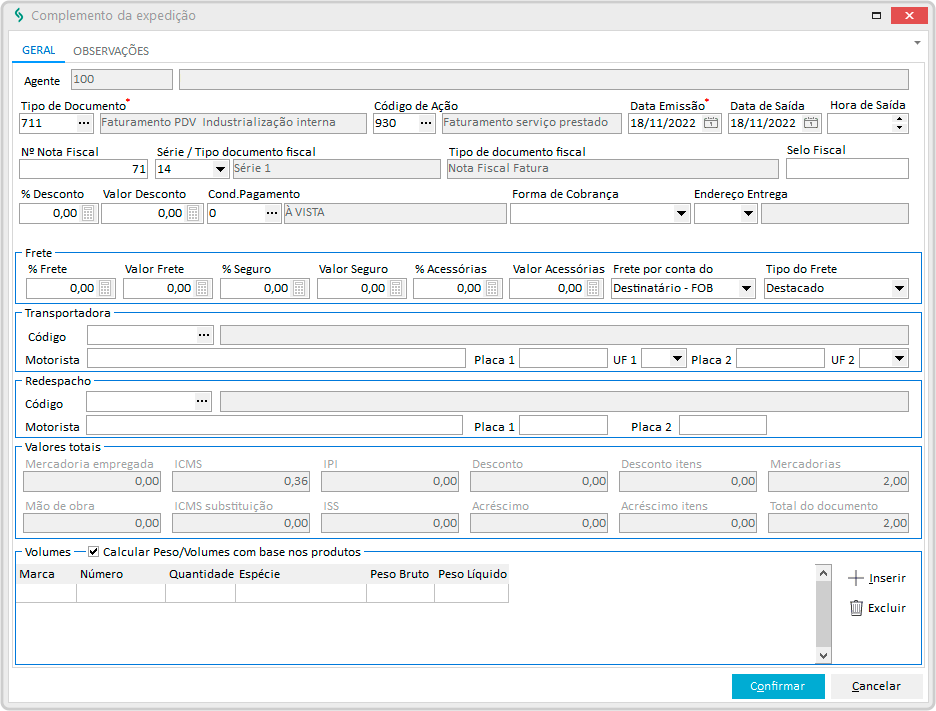
Observação: Em todos os passos do processo serão possíveis acompanhar o andamento nas telas:
✓ERP ➝ Empresarial ➝ Materiais ➝ Entradas ➝ Material de terceiro ➝ Follow up de notas de terceiro
✓ERP ➝ Empresarial ➝ Materiais ➝ Entradas ➝ Material de terceiro ➝ Controle de notas de terceiro
✓ERP ➝ Empresarial ➝ Vendas ➝ Saídas ➝ Material de terceiro ➝ Follow up de notas de terceiro
✓ERP ➝ Empresarial ➝ Vendas ➝ Saídas ➝ Material de terceiro ➝ Controle de notas de terceiro
✓ERP ➝ Indústria ➝ Manufatura ➝ Material de terceiro ➝ Controle de notas de terceiro
✓ERP ➝ Indústria ➝ Manufatura ➝ Material de terceiro ➝ Follow up de notas de terceiro
✓ERP ➝ Indústria ➝ Manufatura ➝ Material de terceiro ➝ Acompanhamento de ordens de terceiro
✓ERP ➝ Indústria ➝ Manufatura ➝ Material de terceiro ➝ Consultas ➝ Ordens de terceiro x notas de industrialização
✓ERP ➝ Indústria ➝ Manufatura ➝ Material de terceiro ➝ Consultas ➝ Notas de serviço x vinculo com ordem
✓ERP ➝ Indústria ➝ Manufatura ➝ Material de terceiro ➝ Consultas ➝ Notas de remessa
 English
English
 Español
Español

 English
English Español
Español

